63-Bockspringen – Inge-Lore’s Tutoriale Bockspringen © Inge-Lore 08.08.2010 Dieses Tutorial ist ganz allein in meiner Fantasie entstanden,Zufälligkeiten mit anderen Tutorialen im weiten www sind nicht beabsichtigt. Das Copyright des Tutorials liegt alleine bei mir. Es ist nicht erlaubt,mein Tutorial zu kopieren oder auf anderen Seiten zum download anzubieten. Mein Material habe ich aus diversen Tubengruppen. Das Copyright des Materials liegt alleine beim jeweiligen Künstler. Sollte ich ein Copyright verletzt haben,sendet mir bitte eine E-Mail. Ich danke allen Tubern für das schöne Material,ohne das es solche schönen Bilder gar nicht geben würde. Mein besonderer Dank geht an Batschi für die tollen Posertuben Ich habe das Tutorial mit PSP X2 geschrieben,aber es sollte auch mit allen anderen Varianten zu basteln gehen. **************************************** Es werden keine Filter benötigt **************************************** Posertuben,die Batschi extra und nur für mein Tut erstellt hat, Dankeschön liebe Batschi,dass du mir meinen Wunsch erfüllt hast. Diese Posertuben dürfen für normale Bilder und Letter verbastelt werden, aber es darf kein anderes Tutorial damit geschrieben werden. Hintergrundtube Rahmen *********************************** Punkt 1 Öffne ein neues Blatt 800 x 700 Px Auswahl alles–kopiere *paradies2* einfügen in die Auswahl auf dein Blatt. Auswahl aufheben. Anpassen–Schärfe–scharfzeichen wiederhole scharfzeichnen. Kopiere *kid+doggy2*–einfügen auf dein Bild Bild–vertikal spiegeln Bild–Größe ändern–verkleinern auf 60% kein Haken bei alle Ebenen. ansonsten schreibe ich es dazu) Schiebe sie nach hinten *auf den Berg*,siehe mein Bild. Scharfzeichnen Schlagschatten 0/0/60/10 Punkt 2 Kopiere *girl-pose1*–einfügen auf dein Bild. verkleinern auf 80%–scharfzeichnen–Schatten wie eingestellt. Schiebe sie nach rechts oben in die Ecke. Damit es echt aussieht,wie die Kinder im Sand stehen oder laufen, habe ich immer etwas mit dem Klonpinsel gearbeitet. Das geht so: ***Aktiviere in der Leiste links den Klonpinsel mit dieser Einstellung Aktiviere das HG Bild klick mit rechts in eine Stelle dicht bei den Füßen des Mädchens dann aktivierst du die Ebene mit dem Mädchen und klickst mit links auf die gleiche Stelle wieder weg machen und nochmal probieren,bis es dir gefällt. Dann aktivierst du wieder das HG Bild–klick wieder in die Stelle mit rechts beim anderen Fuß aktiviere die Mädchentube und klick mit links wieder an die gleiche Stelle.*** Das sieht doch schon echt aus oder ?? So machen wir das jetzt bei jeder Figur :)) Wenn ich also *Klonpinsel* schreibe,dann wiederholst du die Schritte zwischen den *** Punkt 3 Kopiere *girl-pose4*–einfügen auf dein Bild–vertikal spiegeln verkleinern auf 70%–schiebe sie nach rechts oben–siehe mein Bild scharfzeichnen–Schatten und Klonpinsel wiederholen. ( Hier aber nur bei dem Fuß,der im Sand steht ) Kopiere *girl-pose2*–einfügen auf dein Bild vertikal spiegeln–verkleinern auf 80% scharfzeichen–Schatten–Klonpinsel wiederholen. Beim anordnen orientiere dich bitte immer an meinem Vorschaubild. Punkt 4 Kopiere * girl-pose3*–einfügen auf dein Bild vertikal spiegeln–verkleinern auf 80% scharfzeichnen–Schatten–Klonpinsel wiederholen. Kopiere nochmal *girl-pose2*–einfügen aufs Bild verkleinern auf 90 %–vertikal spiegeln scharfzeichen–Schatten–Klonpinsel wiederholen. Kopiere nochmal *girl-pose3*–einfügen aufs Bild vertikal spiegeln–verkleinern auf 90 % scharfzeichnen–Schatten–Klonpinsel wiederholen. Punkt 5 Kopiere *boy-pose1*–einfügen auf dein Bild verkleinern auf 85 % scharfzeichnen–Schatten–Klonpinsel wiederholen. Kopiere *boy-pose2*–einfügen auf dein Bild verkleinern auf 85%–schiebe sie direkt über den anderen Jungen scharfzeichnen–Schatten–Klonpinsel wiederholen. Punkt 6 Kopiere *boy-pose3*–einfügen auf dein Bild verkleinern auf 90%–wieder vor die anderen Jungs schieben. Scharfzeichnen–Schatten–Klonpinsel wiederholen Kopiere *boy-pose4*–einfügen auf dein Bild verkleinern auf 90%–schiebe sie direkt auf die letzte Jungenpose du kannst dich da gut an den Füßen orientieren. Scharfzeichnen–Schatten–Klonpinsel wiederholen. Punkt 7 Kopiere *girl-pose5*–einfügen auf dein Bild verkleinern auf 80% scharfzeichnen–Schatten wiederholen. Schiebe sie nach links über die letzte Jungenpose. Ebene duplizieren–schiebe die Tube über die letzte Posertube. Nochmal duplizieren–schiebe diese Tube jetzt tiefer als die erste der drei. Punkt 8 Kopiere *boy-pose5*–einfügen auf dein Bild schiebe sie etwas rechts neben die letzte Poser verkleinern auf 95 % scharfzeichnen–Schatten–Klonpinsel wiederholen. Kopiere *girl-pose6*–einfügen auf dein Bild verkleinern auf 95 %–schiebe sie rechts neben den Jungen scharfzeichnen–Schatten–Klonpinsel wiederholen. Kopiere *girl-pose7*–einfügen auf dein Bild verkleinern auf 70 %–schiebe sie vor den Jungen und etwas nach unten. Scharfzeichnen und Schatten wiederholen. So sollten deine Poser angeordnet sein Punkt 9 Neue Ebene–Auswahl alles Kopiere *rahmen-braun-bd-28-9-09* einfügen in die Auswahl–Auswahl aufheben. Aktiviere dein Auswahlwerkzeug (S) zieh so wie auf dem Screen eine Auswahl auf Effekte–3D Effekte–Aussparung Setz nun dein WZ und das Copyright von Batschi aufs Bild. Punkt 10 Benenne nun alle Ebenen um,wie auf meinem Screen. Der Einfachheit halber benennen wir die Poser, die *in Bewegung* sind,mit Zahlen. Alle Ebenen sind unsichtbar,nur die Ebenen HG–Kind mit Hund–1–7–Rahmen–©batschi–WZ sind sichtbar. Punkt 11 Animation Alle Ebenen kopieren Öffne deinen Animationsshop klick ins leere Feld–einfügen als neue Animation Zurück ins PSP Stell *1* unsichtbar und *2* sichtbar alle Ebenen kopieren im Anischop einfügen nach dem aktuellen Einzelbild. Punkt 12 Zurück ins PSP stell *2* unsichtbar und *3*sichtbar stell *7* unsichtbar und *8* sichtbar alle Ebenen kopieren–im Anishop einfügen wie eben. Punkt 13 Zurück ins PSP stell *3* unsichtbar und *4* sichtbar alle Ebenen kopieren im Anishop einfügen wie eben. Punkt 14 Zurück ins PSP stell *4* unsichtbar und *5* sichtbar stell *8* unsichtbar und *9* sichtbar alle Ebenen kopieren im Anishop einfügen wie eben. Punkt 15 stell *5* unsichtbar und *6* sichtbar alle Ebenen kopieren im Anishop einfügen wie eben. Punkt 16 Zurück ins PSP stell *6* unsichtbar und *11* sichtbar stell *9* unsichtbar und *10* sichtbar alle Ebenen kopieren im Anishop einfügen wie eben. Punkt 17 Zurück ins PSP stell *11* unsichtbar und *12* sichtbar alle Ebenen kopieren im Anishop einfügen wie eben. Punkt 18 Zurück ins PSP stell *12* unsichtbar und *13* sichtbar stell *10* unsichtbar und *9* sichtbar alle Ebenen kopieren im Anishop einfügen wie eben. Punkt 19 Zurück ins PSP stell *13* unsichtbar und *14* sichtbar alle Ebenen kopieren im Anishop einfügen wie eben. Punkt 20 Zurück ins PSP stell die *14* und die *9* unsichtbar stell die *15* und *16* sichtbar alle Ebenen kopieren im Anishop einfügen wie eben. Punkt 21 Bleib im Anishop Bearbeiten–alles auswählen Animationen–Einzelbildeigenschaften stell auf 25 Klick das letzte Bild an Einzelbildeigenschaften stell auf 300 klick das erste Bild an und stell auf 200 Nun kannst du dein Bild als Gif speichern. Puh,das war nun ein hartes Stück Arbeit,aber super,du hast es geschafft, ich hoffe,mein Tutorial hat dir gefallen.
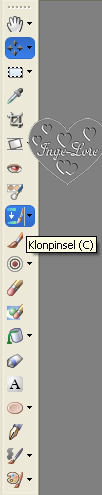








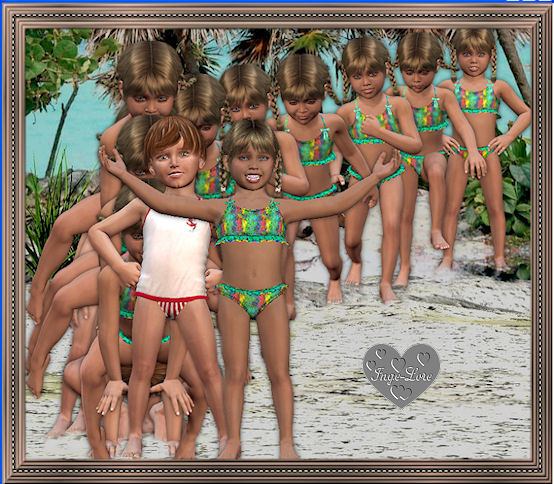
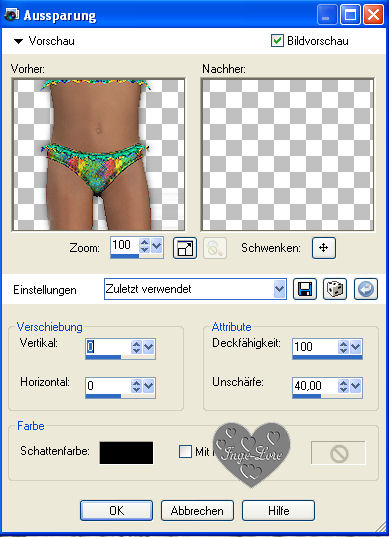

Bockspringen
(Das wiederholt sich bei jedem verkleinern,
wie eben. Wenn es dir so nicht gefällt,dann kannst du es jederzeit mit dem Rückwärtspfeil
Löschtaste drücken
Auswahl aufheben.



